TSをMP4に変換するこれらの3つの高速な方法を確認してください[デスクトップおよびオンライン]
TS (Transport Stream) は、オーディオ、ビデオ、および DVD 上のデータを伝送および保存するための形式です。いつでも携帯電話で TS ビデオを見たい場合、携帯電話が再生をサポートしていないことがわかります。 TS を MP4 に変換することは、ほぼすべてのプラットフォームで TS ビデオを再生する最も簡単な方法です。この投稿では、TS を元の品質で MP4 に変換する 3 つの無料の方法をお勧めします。それについてもっと学ぶために読んでください!
ガイドリスト
パート 1: TS を MP4 に変換する最良の方法 [高速で安全] パート 2: TS を MP4 に無料で変換する 2 つのオンライン ツール パート 3: TS ファイルに関する詳細情報 パート 4: TS から MP4 への FAQパート 1: TS を MP4 に変換する最良の方法 [高速で安全]
品質を損なうことなくTSをMP4に変換し、 AnyRec ビデオコンバーター 見逃せない最高のツールに違いありません。この優れたツールは、TSをMP4に簡単に変換できる1000以上のフォーマットをサポートしています. AnyRec Video Converter にはファイル サイズの制限がなく、大きな TS ファイルを簡単にアップロードできます。さらに、反転、透かしの追加、トリミング、字幕の追加など、ビデオを調整するためのより強力な編集機能を提供します。

解像度、フレームレート、ビットレートをカスタマイズして、高品質で TS を MP4 に変換します。
複数の TS ファイルを同時に変換するバッチ変換をサポートします。
サイズの大きな TS ファイルをアップロードしても、ファイル サイズの制限はありません。
優れた編集機能を提供して、TS ファイルに字幕を追加します。
安全なダウンロード
安全なダウンロード
ステップ1。AnyRec Video Converter を公式 Web サイトから無料でダウンロードして起動します。 「ファイルを追加」ボタンをクリックして、TS ファイルをソフトウェアにアップロードします。

ステップ2。「フォーマット」ボタンをクリックして、メニューから「MP4」を選択します。ビデオのパラメータを調整したい場合は、歯車アイコンの付いた「設定」ボタンをクリックして「プロファイルの編集」ウィンドウを開きます。その後、解像度を 1080p に変更できます。また、フレームレートやビットレートの調整も簡単です。
![[設定]をクリックします](/images/video-converter/click-settings.jpg)
ステップ 3。 「編集」ボタンをクリックすると字幕を追加できます。次に、上部から「字幕」オプションを選択します。 「プラス」アイコンの付いた「追加」ボタンをクリックして、字幕ファイルをアップロードします。ここで、位置、フォント、不透明度、色、輪郭、遅延効果を調整することもできます。

ステップ 4。 出力フォルダーを選択した後、「すべて変換」ボタンをクリックしてTSをMP4に変換します。複数のファイルを 1 つのファイルに結合する場合は、「1 つのファイルに結合」ボタンをクリックします。

パート 2: TS を MP4 に無料で変換する 2 つのオンライン ツール
1.クラウドコンバート
CloudConvert は、200 の形式の変換をサポートするオンライン ファイル コンバーターです。ソフトウェアをダウンロードせずにTSをMP4に変換できます。また、多数の TS ファイルを一度に変換するバッチ変換も提供します。さらに、ビデオのパラメータを自由にカスタマイズできます。ただし、1 日あたりのコンバージョン数は制限されます。
ステップ1。ブラウザで CloudConvert に移動します。 「ファイルを選択」ボタンをクリックして TS ファイルをインポートします。複数の TS ファイルがある場合は、「ファイルを追加」ボタンをクリックできます。
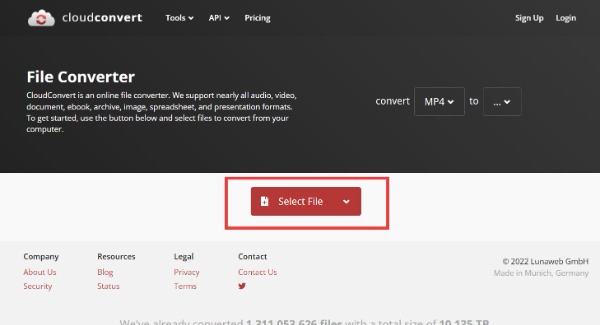
ステップ2。「変換先」ボタンをクリックして、リストから「MP4」を選択します。次に、「小さなレンチ」アイコンをクリックして、解像度、アスペクト比、品質、フィット感、フレーム レートなどのビデオを調整できます。下にスクロールして、字幕や透かしなどのその他の機能を確認できます。

ステップ 3。最後に「変換」ボタンをクリックしてTSをMP4に変換します。 TSビデオ変換後、「ダウンロード」ボタンをクリックしてファイルを保存します。

2. Convertio
Convertio は、オンラインの簡単なファイル コンバーターでもあります。 TS から MP4 への変換など、300 以上のファイル形式をサポートしています。品質、アスペクト比、コーデック、その他のパラメーターなど、ビデオの設定をカスタマイズすることもできます。残念ながら、最大 100MB のファイルのインポートしかサポートしていません。
ステップ1。ブラウザ上で Convertio を直接開きます。 「ファイルを選択」ボタンをクリックすると、コンピューター、Dropbox、Google Drive から TS ファイルをアップロードできます。

ステップ2。「ドロップダウン」アイコンをクリックして、メニューから「MP4」を選択します。設定をカスタマイズしたい場合は、歯車アイコンの「設定」ボタンをクリックします。一定の品質、コーデック、フレーム レートを調整できます。さらに、サイズ変更、回転、反転などの基本的な編集機能も提供します。

ステップ 3。「変換」ボタンをクリックすると、TSからMP4への変換を開始できます。次に、「ダウンロード」ボタンをクリックしてファイルを保存します。
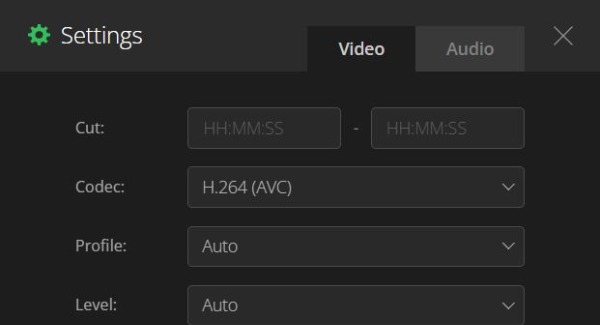
パート 3: TS ファイルに関する詳細情報
TS ファイルは、通常、MPEG-2 で圧縮されたビデオを DVD に格納するビデオ トランスポート ストリーム ファイルです。また、ストリーミングまたはブロードキャスト ビデオを保存することもできます。 TS ファイルは、1990 年代と 2000 年代の DVD ブームの間、一般的でした。ただし、MP4 およびその他の一般的なファイル形式の開発に伴い、TS ファイルはまれになりつつあります。
パート 4: TS から MP4 への FAQ
-
1. TS ファイルを直接開くには?
VLC Media Player、Corel VideoStudio、Audials One など、TS ファイルを直接再生できるソフトウェアがいくつかあります。
-
2. VLC で TS を MP4 に変換する方法は?
VLC を起動し、[メディア] ボタンをクリックして、[変換/保存] オプションを選択する必要があります。次に、[追加] ボタンをクリックして TS ファイルをインポートできます。 [プロファイル] ボタンをクリックして、出力形式として MP4 を選択します。最後に、[開始] ボタンをクリックして TS を MP4 に変換します。
-
3. MP4 と TS では、どちらが優れていますか?
TS は主に高品質のライブ ブロードキャストに使用されますが、多くのプラットフォームと互換性がありません。 MP4はサイズが小さく高品質です。最も重要なのは、ほぼすべてのプラットフォームで MP4 を再生できることです。 TS を MP4 に変換することをお勧めします。
結論
TSをMP4に変換するのは難しくありません。良いソフトウェアがある限り、それはより簡単になります。 3 つの無料の方法を習得しました。ニーズや好みに応じて使用する方法を 1 つ選択できます。しかし、元の品質で TS を MP4 に変換し、より多くの機能を楽しみたい場合は、AnyRec Video Converter を今すぐ無料でダウンロードする必要があります。
